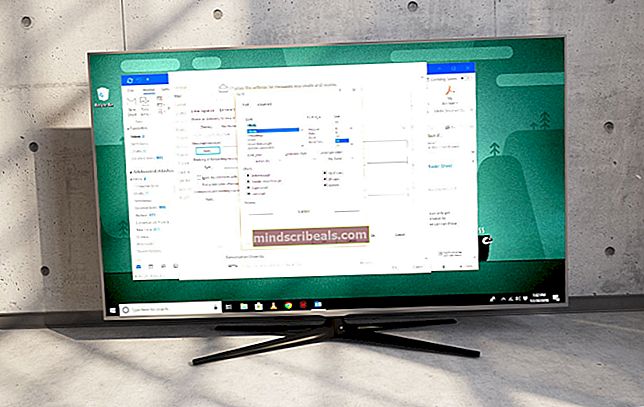Fix: Deaktiver skjermskalering på høye DPI-enheter i Windows 10
Windows 10 er ikke uten sitt eget unike sett med kinks og quirks, og en av disse kinks and quirks er funksjonen “display skalering på høy DPI-enheter” som den nyeste og beste versjonen av Windows kommer med. Denne funksjonen, også referert til som "skaleringsmodus for kompatibilitet", erstatter "skalering i XP-stil" som var tilgjengelig i Windows 7 og forårsaker at alle programmer og applikasjoner som ikke spesifiserer kompatibilitet siden begynnelsen, virket ekstremt uskarpe. . Tekst i slike programmer kan være veldig vanskelig å lese, og det er det som gjør denne utgaven så relevant.
Dessverre er denne "skaleringsmodus for kompatibilitet" slått på for alle programmer og applikasjoner som standard. Den eneste måten Microsoft har gitt brukerne på for å slå av denne funksjonen, er å deaktivere den ved å høyreklikke på snarveien til et av programmene det gjelder, velge Kompatibilitet og slå skjermskalering på høye DPI-enheter av, ett program om gangen tid. Dette kan være en kjedelig oppgave, og det er absolutt ingen måte en person kan deaktivere denne funksjonen for alle programmer på en Windows 10-datamaskin, i det minste ikke en Microsoft-gitt måte.
Det betyr imidlertid ikke at det er umulig å deaktivere DPI-bevissthet for alle programmene dine - alt du trenger å gjøre er å instruere Windows om å foretrekke eksterne manifestfiler for programmer når du starter dem, og deretter opprette og plassere eksterne manifestfiler for hvert program du er står overfor dette problemet. Følgende er trinnene du trenger å fullføre for å deaktivere skjermskalering på høy DPI i Windows 10 for alle programmer som bruker denne løsningen:
trykk Windows-logo tast + R å åpne en Løpe.Skriv inn regedit og trykk Tast inn.

I venstre rute av Registerredigering, naviger til følgende katalog:
HKEY_LOCAL_MACHINE \ SOFTWARE \ Microsoft \ Windows \ CurrentVersion
Klikk på Side ved side i venstre rute for å utvide innholdet i høyre rute. Høyreklikk på et tomt område i høyre rute, hold markøren over Ny og klikk på DWORD (32-bit) verdi.

Gi filen navnet PreferExternalManifest og trykk Tast inn. Høyreklikk den nye DWORD-verdien og klikk på Endre. Type 1 inn i det Verdidata.Endre verdien Utgangspunkt til Desimal. Klikk på OK. Lukk Registerredigering.

Kopier innholdet i den typiske manifestfilen fra ved å klikke her og kopiere all teksten på siden.
Åpne en Notisblokk.Lim inn teksten du kopierte fra lenken over denne linjeninn i det Notisblokk
Lagre Notisblokk dokumentet som det fulle navnet på den kjørbare filen til programmet du prøver å deaktivere skjermskalering på høye DPI-enheter for, etterfulgt av .manifest-utvidelsen. For eksempel vil navnet på en manifestfil for Photoshop være Photoshop.exe. manifest.
Flytt manifestfilen til rotkatalogen til programmet du prøver å slå skjermskalering på høye DPI-enheter av for - dette er katalogen der programmets filer, inkludert den kjørbare filen (for eksempel photoshop.exe for Photoshop) ligger. Et eksempel på en slik rotkatalog er:
C: \ Programfiler \ Adobe
Lag manifestfiler for alle programmene du vil deaktivere visningsskalering på høye DPI-enheter for, og flytt dem til deres respektive installasjonskataloger. Det er ikke nødvendig omstart datamaskinen din - programmet du oppretter og legger til en manifestfil for, skal begynne å vises som det skal så snart du lukker det og deretter åpne det på nytt.
Noen mennesker har kanskje ikke lyst til å rote seg til datamaskinens register, og hvis du er en av disse menneskene, kan du bruke et program som kalles DPI Awareness Enabler som er skapt av en barmhjertig samaritan som en gang ble berørt av akkurat denne saken. Selv om det ser ut til å være en mye enklere og mindre risikofylt løsning på problemet, har noen brukere rapportert at det ikke gir resultater som er like gode som de som ble gitt av løsningen beskrevet ovenfor. Siden det er tilfelle, anbefales det at du bruker følgende løsning på egen risiko. For å deaktivere skjermskalering på høye DPI-enheter for alle programmer på en Windows 10-datamaskin som bruker DPI Awareness Enabler, du trenger å:
Gå her.
nedlasting DPI Awareness Enabler ved å klikke på DpiAwarenessEnabler 1.0.3.zip i Lisenser og nedlasting delen av nettstedet.
Installere DPI Awareness Enabler.
Løpe DPI Awareness Enabler.

Dra hvert enkelt program som viser uskarpe tekster og bilder fra Alle oppdager programmer listen til Windows-kompatibilitetsliste. Hvis du gjør det, blir hvert av programmene du drar og slipper DPI klar over, og slår skjermskalering for høye DPI-enheter av for hver eneste av dem og til slutt blir kvitt problemet ditt.